如何使用 Adobe Premiere Pro 將音訊加入到影片檔案
不管是在製作長篇紀錄片還是 YouTube 短片,您都需進行聲音與影片同步。了解如何將音樂、音訊片段、配音等加入至影片檔案。

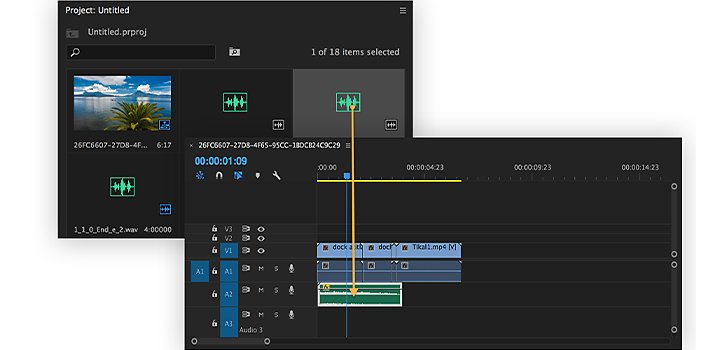
在 Premiere Pro 中匯入、貼標籤和組織音軌
Premiere Pro 擁有數種功能,可幫助您輕鬆加入新音訊、取代音訊或修改音訊。
音軌編組
將影片片段的音軌匯入至 Premiere Pro。視需要進行編組。如果單一揚聲器有多個錄製音軌,可將這些音軌編組成一個音軌。「基本音效」面板可讓您針對特定音軌進行音量或空間音配對,您可輕鬆管理音軌中的小差異。Premiere Pro 可支援各種影片和音訊檔案,包含 MP3 音訊、WAV、WMA 和 AVI。
以「基本音效」面板標記音軌
「基本音效」面板可讓您運用「對白」和「周遭環境」等常用預設集標記音訊檔案。標記音軌不僅能讓您為正在作業的影片片段建立標籤,也可為其賦與角色。所有標記為背景音樂的音軌都會以特定預設方式運作。對白和配音通常音量稍微較大,也較背影音樂或音效聽得清楚。您可隨時在「基本音效」面板中調整音軌設定。
聲音迴避
聲音迴避可連接兩個或多個音軌,確保當其中一者音量提高,其他音軌音量都會自動降低。例如當有人在配音音軌上說話時,背景音軌便會變小聲。如此可確保音軌不會壓過彼此,但又可聽到所有音軌。若啟用「基本音效」面板中的自動聲音迴避功能,除自動執行迴避外,也可確保背景音軌不會壓過彼此,讓過去耗時的流程全面自動化。您可變更「自動迴避」設定的各種變數,像是音量、多少音訊會淡出和淡入和其他因素。
如何將音效加入至影片檔案

將音訊檔案匯入至 Premiere Pro。

若有需要,在「基本音效」面板中將音軌編組在一起並調整音量與空間音。

使用「基本音效」面板的下拉式選單標記音軌。

啟用「自動迴避」功能。
預設集在設計時已考量業界標準品質,但您也可針對特定專案調整成適合的設定。不論做了哪些調整,都不要依賴耳朵來決定影片的最終輸出音量。仔細觀察音訊計。最終混音的平均峰值應介於 -12 至 -6dB。使用「基本音效」面板底下的「片段音量」滑桿,依各片段逐一進行音量微調,確保影片音訊在範圍內。Premiere Pro 的優點是兼顧音訊編輯器和影片編輯器用途,因此擁有必要工具,讓您可在潤飾作品時自訂聲音和影片效果。
使用 Adobe Premiere Pro 完成更多工作
以近乎不受時地限制的方式,製作適用於電影、電視和網路的精彩影片。
您可能也有興趣……
探索在家中建立一個空間以捕捉高品質音訊的基本知識。
學習可幫助您進入這種流行音訊媒體的基本知識。
了解如何選擇符合需求的音樂或播客混音平台。
該選擇失真還是不失真格式?該選擇壓縮還是未壓縮格式?尋找符合自身需求的音訊格式。



